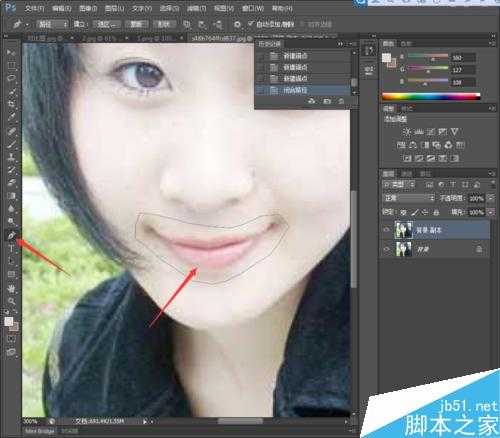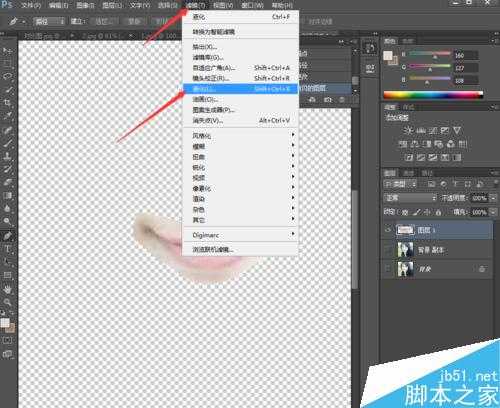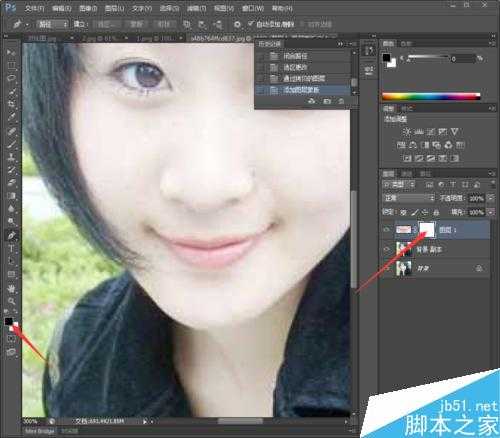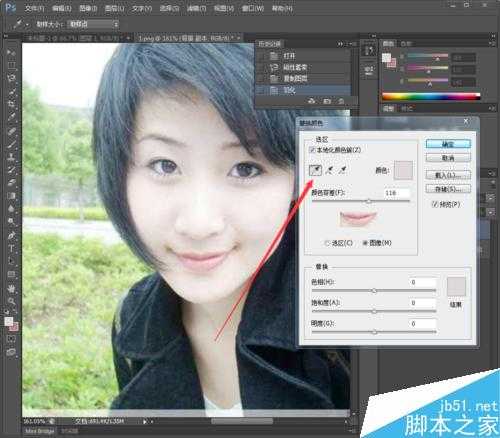PS修改人物嘴唇,包括两个方面,人物嘴唇的丰满度和给嘴唇增加口红的效果。人物拍照后面部修饰的地方有很多,面部瑕疵、眼睛、头发、鼻子等等,今天教大家如何修改嘴唇,感兴趣的朋友快快来学习吧!
嘴唇丰满度修改
人物嘴唇的特征主要有四个部位,包括唇峰、唇线、唇角、唇珠,因为唇珠在照片不是太明线,我们主要是修改其他三项。
第一步,打开图片,把图层框的背景层拖动到新建图层上,复制出背景副本图层。
第二步,放大图片,选择钢笔工具,如下图做一个钢笔轨迹。
第三步,使用Ctrl+Enter键拾取轨迹,然后用Ctrl+J键复制轨迹。隐藏背景和副本图层,我们已经可以看到抠出来的嘴部。
第四步,选择滤镜里的液化,我们要使用液化工具来调整唇型。
第五步,在液化工具里,我们先放大图片,然后选择向前变形工具,在上唇中部由上往下滑动,用来修改出唇峰,其他部位由嘴唇内往外部滑动。注意滑动的距离要小,如果过大可以用重建工具修复。
唇部修改主要是增厚唇部,增加立体感,唇峰一定要修出来,上唇主要是增厚,下唇主要尽量让唇线清晰。
第六步,完成液化后确定,回到编辑页面,打开图层看看是否合适,可以多次液化调整。满意后在图层框给图层1添加蒙板,蒙板前景黑色。
第七部,选择画笔工具,画笔选择第一个笔形,笔的尺寸要选择合适,围绕唇部清描一圈,去除毛刺感。
最后合并保存就OK了。
嘴唇色彩调整
第一步,同样是复制图层,要养成这个习惯~~~然后用磁性套索工具勾选嘴唇。
第二步,然后Shift+F6键羽化,羽化参数1.
第三步,打开图像中的调整,选择替换颜色命令,弹出“替换颜色”对话框。如下图所示。
第四步,用吸管工具吸取嘴唇颜色,调高颜色容差,在结果处选择一个合适颜色,用三个滑块轻微调整。满意为止。
第五步,完成后点击确定,返回编辑页面,合并图层保存就OK了。
以上就是PS将人物嘴唇打造丰满性感的效果方法介绍,操作很简单的,大家学会了吗?希望能对大家有所帮助!
免责声明:本站资源来自互联网收集,仅供用于学习和交流,请遵循相关法律法规,本站一切资源不代表本站立场,如有侵权、后门、不妥请联系本站删除!
更新日志
- 群星《一人一首成名曲》1998 台湾金碟珍藏版[WAV+CUE][1.1G]
- 陈百强2024-《凝望》头版限量编号MQA-UHQCD[WAV+CUE]
- 测试示范《监听天碟3》头版限量编号LECD[WAV+CUE]
- 陈瑞《爱你到天荒地老HQ》头版限量[低速原抓WAV+CUE]
- 徐小凤 《徐小凤殿堂18首》24K金碟[WAV+CUE]
- 保时捷原厂车载爆棚动态试音碟《Panamera_Soundtrack》DTS[WAV分轨][1G]
- 容祖儿《小小》香港首版 [WAV+CUE][1.1G]
- 莫文蔚《拉活…》SONY [WAV+CUE][1G]
- Beyond《极品天碟》LPCD45II首批限量版[WAV+CUE][1.7G]
- HIFI示范巅峰之作《情解药·Hi-Fi心魂》2CD[WAV+CUE]
- 房东的猫2021-关于彻夜不眠的事情(EP)[青柴文化][WAV+CUE]
- 群星.1993-一曲成名·青春无悔【飞碟】【WAV+CUE】
- 张芸京.2016-失败的高歌【泡耳音乐】【WAV+CUE】
- 天籁女声《2024第31届上海国际高端音影展纪念CD》[WAV+CUE][1.1G]
- 姚斯婷 《敢爱敢做》头版限量编号24K金碟[低速原抓WAV+CUE][1.2G]